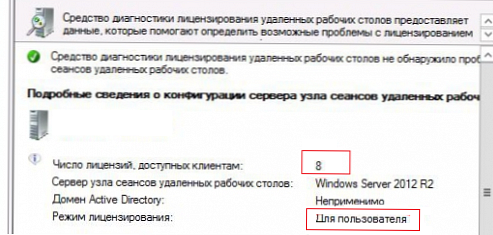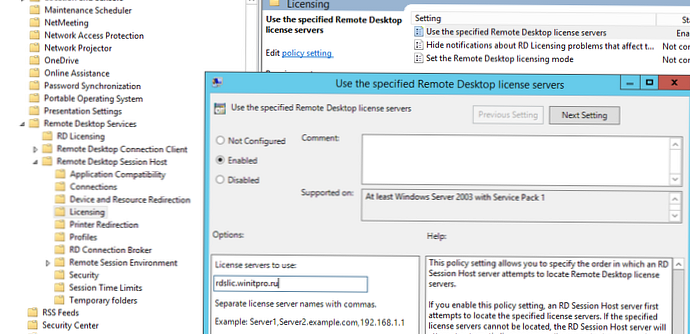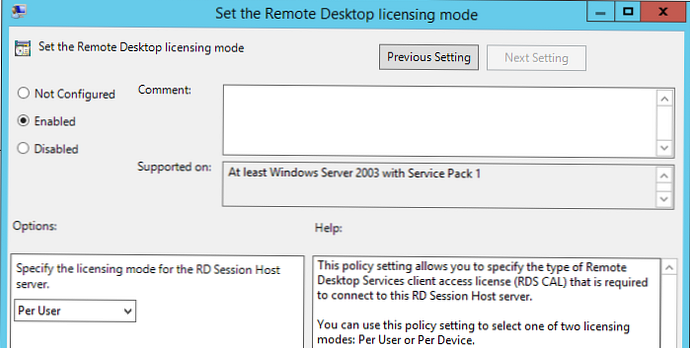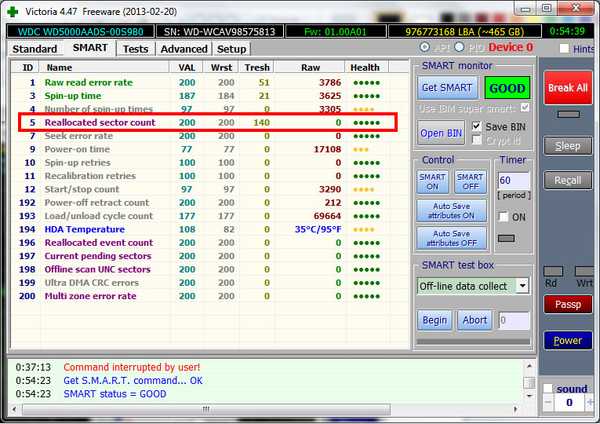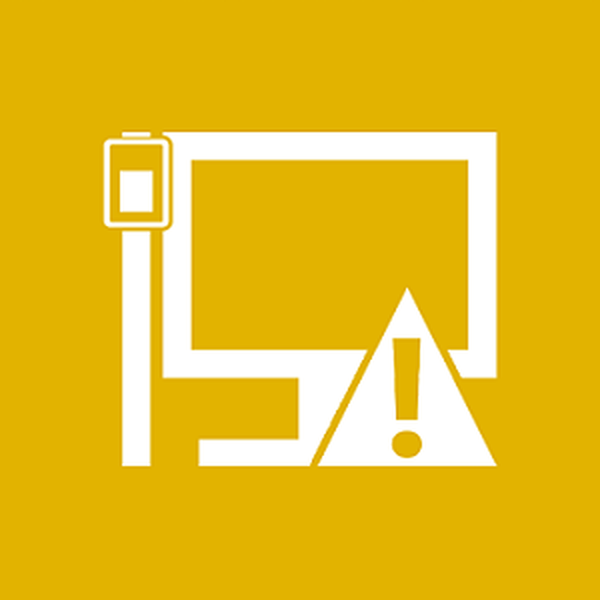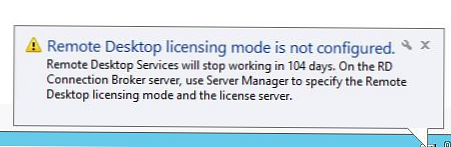
Когато конфигурирате нов хост на RDS за ферма, базирана на Windows Server 2012 R2, срещнах предупреждение в тавата:
Режимът за лицензиране на хоста на сесията за отдалечен работен плот не е конфигуриран.Услугата за отдалечен работен плот ще спре да работи след xxx дни. Режимът на лицензиране за хост сървъра за отдалечен работен плот не е зададен. Услугата за отдалечен работен плот ще спре да работи след xxx дни.
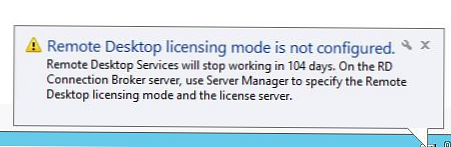
Т.е. Очевидно услугата RDS Host работи в режим на гратисен период (вече описах подобен проблем, но се оказа малко по-различен).
За по-точна диагноза на проблема е необходимо да стартирате RD Licensing Diagnoser (Дистанционен инструмент за диагностика на отдалечен работен плот). Следната грешка ще се покаже в прозореца на помощната програма:
Режимът на лицензиране не е зададен за сървъра на отдалечен работен сесияВ английската версия на Windows Server грешката изглежда така:
Режимът за лицензиране на хоста на сесията за отдалечен работен плот не е конфигуриранКакто можете да видите, всъщност няма достъпни лицензи за клиентите, защото режимът на лицензиране не е зададен.
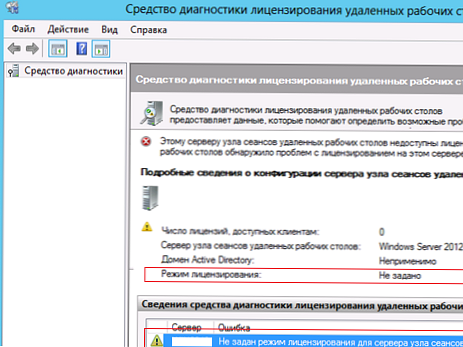
Всичко това предполага, че администраторът не е избрал сървъра за лицензиране на RDS и / или режима на лицензиране. Това е въпреки факта, че лицензионният тип вече беше посочен при внедряване на RDS..

Можете да проверите дали лицензиращият сървър е зададен чрез следните команди:
$ obj = gwmi -namespace "Root / CIMV2 / TerminalServices" Win32_TerminalServiceSetting
$ obj.GetSpecifiedLicenseServerList ()
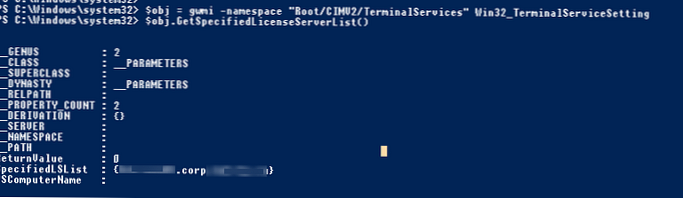
Ако лицензиращият сървър не е дефиниран, можете да го зададете с командата:$ obj. SetSpecifiedLicenseServerList ("rdslic1.winitpro.ru")
Можете да принудите режима на лицензиране по няколко начина.
Чрез регистъра:
В клона HKLM \ SYSTEM \ CurrentControlSet \ Control \ Terminal Server \ RCM \ Licensing Core, трябва да промените DWORD стойността на параметъра с име LicensingMode от 5 на
- 2 - ако се използва лицензиране от устройство (на устройство)
- 4 - при използване на лицензиране на RDS потребител (на потребител)
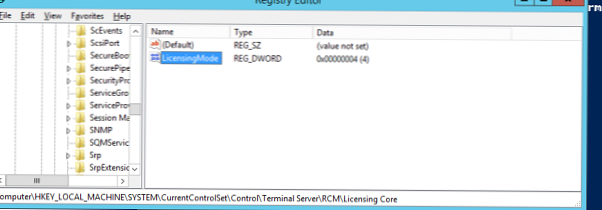
След като направите промени, трябва да рестартирате сървъра.
Параметрите на сървъра за лицензиране на RDS също могат да бъдат зададени чрез GPO (локална или домейна политика).
Да предположим, че сървърът не е в домейн. Ще използваме местния редактор gpedit.msc. Отидете на Конфигурация на компютъра -> Компоненти на Windows -> Услуги за отдалечен работен плот -> Хост на отдалечена сесия -> Лицензиране (Конфигурация на компютъра -> Административни шаблони -> Компоненти на Windows -> Услуги за отдалечен работен плот -> Хост на отдалечен работен плот \ Лицензиране).
Интересуваме се от двама политици
- Използвайте конкретни сървъри за отдалечен работен плот (Използвайте посочените лицензни сървъри за отдалечен работен плот) - активирайте правилата и посочете адреса на сървъра за лицензиране на RDS, ако сървърът за лиценз работи на същия сървър, посочете 127.0.0.1
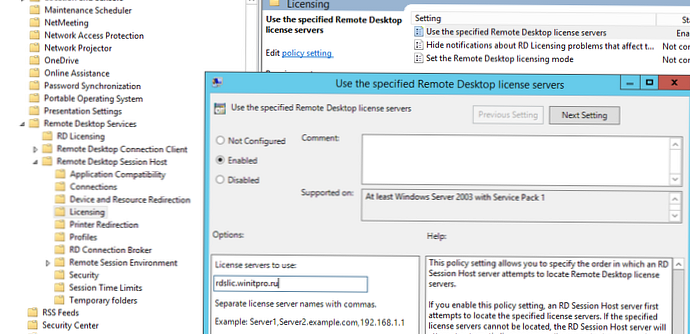
- Задайте режим на отдалечен работен плот за лицензиране (Задайте режима за лицензиране на отдалечен работен плот) - изберете желания режим на лицензиране. В нашия пример, на потребител.
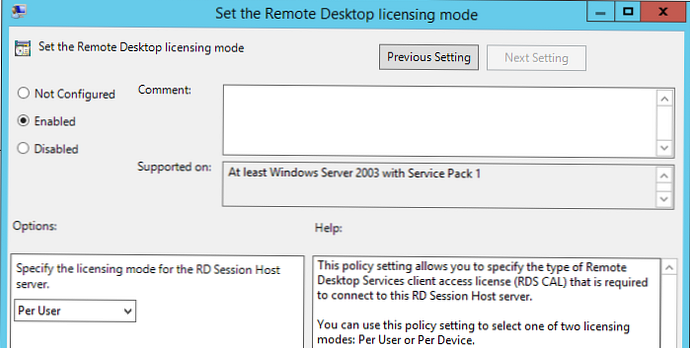
След рестартиране на сървъра отворете диагностичния инструмент за лицензиране на RDS и вижте броя на наличните лицензи и избрания режим на лицензиране